Heute habe ich bemerkt, dass bei einer neu eingerichteten Thunderbird-Installation keine Mails von Strato abgeholt wurden, obwohl neue Mails im Handy-Client angezeigt wurden.
Nach genauer Überprüfung hat sich herausgestellt, dass es an einen Fehler im Programm liegt.
Dieser Fehler wurde von einem anderen Nutzer behoben, indem er die Profildatei gelöscht und die Konten neu eingerichtet hat. Entsprechend sollte auch eine Neuinstallation für Abhilfe sorgen.
workaround 108
Mittwoch, 9. September 2015
Donnerstag, 5. Februar 2015
Akkulaufzeit Samsung S4 mit Cyanogenmod 11 - Android 4.4.4 - Nachtrag nach zwei Monaten Nutzung
Ich habe nach dem letzten Bericht einige neue Software installiert und im Verlauf der letzten zwei Monate gemerkt, dass gerade Kommunikationsprogramme wie WhatsApp oder Threema viel Strom benötigen.
Bei regelmäßiger Nutzung von WhatsApp auf meinem Handy, beträgt die Nutzungsdauer nie mehr als 8 bis 10 Stunden.
Wenn man unterwegs ist und auf den Messenger verzichten kann, sollte man ihn mit greenify ausschalten.
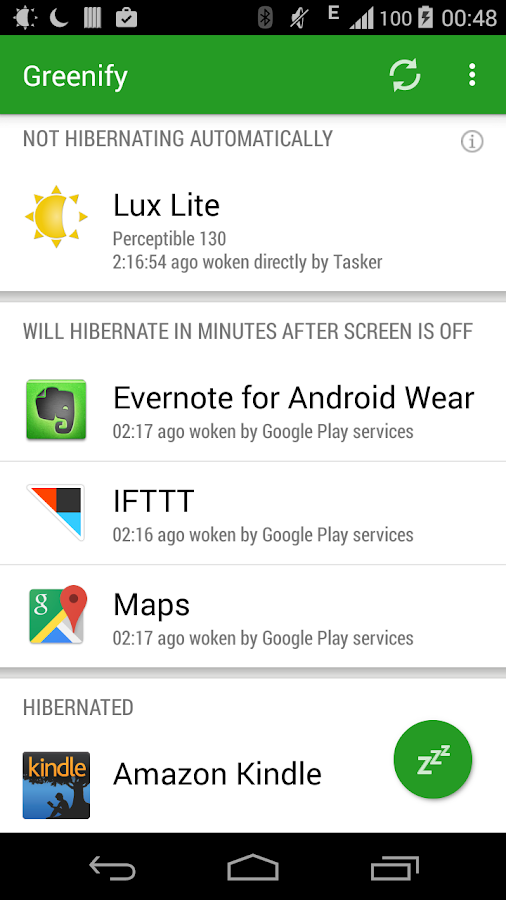
longevity prüft installierte Programme nach Stromverbrauch und listet sie anschließend auf.
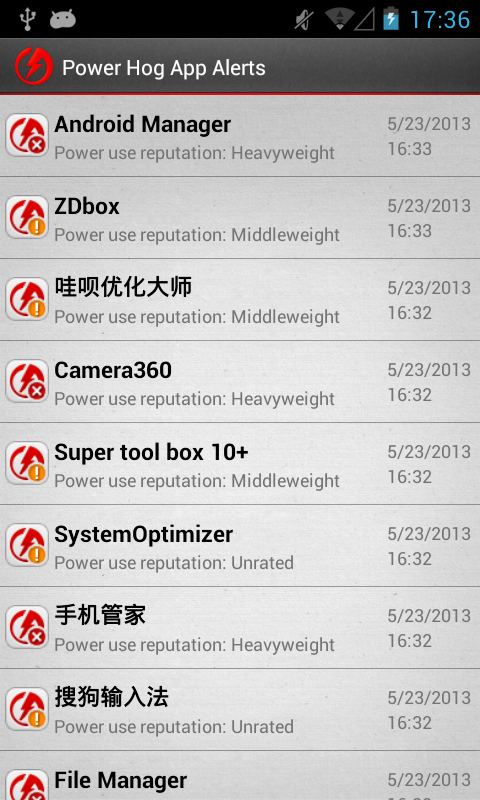
Llama ist eine sehr nützliche Applikation für erfahrene Benutzer, mit der vielfältige Regeln erstellt werden können. Es ist z.B. möglich, die Funkzellen zuhause zu identifizieren und ortsbezogene Einstellungen zu erstellen. So schaltet mein Handy zuhause automatisch WLAN ein und unabhängig davon wird um 23 Uhr der Klingelton stumm geschaltet (Es gibt sogar eine Ausnahmeliste für Anrufer).
Weitere spannende Programme aus verschiedenen Kategorien für Android gibt es hier.
Bei regelmäßiger Nutzung von WhatsApp auf meinem Handy, beträgt die Nutzungsdauer nie mehr als 8 bis 10 Stunden.
Wenn man unterwegs ist und auf den Messenger verzichten kann, sollte man ihn mit greenify ausschalten.
longevity prüft installierte Programme nach Stromverbrauch und listet sie anschließend auf.
Llama ist eine sehr nützliche Applikation für erfahrene Benutzer, mit der vielfältige Regeln erstellt werden können. Es ist z.B. möglich, die Funkzellen zuhause zu identifizieren und ortsbezogene Einstellungen zu erstellen. So schaltet mein Handy zuhause automatisch WLAN ein und unabhängig davon wird um 23 Uhr der Klingelton stumm geschaltet (Es gibt sogar eine Ausnahmeliste für Anrufer).
Weitere spannende Programme aus verschiedenen Kategorien für Android gibt es hier.
pspp auf mac / aplle installieren und starten (auf yosemite erfolgreich getestet)
Zuerst müssen die folgenden Programme installiert werden:
1. x11
2. xCode
3. Macports
pspp kann hier kostenlos heruntergeladen werden.
Nachdem die genannten Programme installiert wurden, wird pspp wie folgt installiert:
1. starte x11
2. Folgendes Kommando in xterm eingeben und mit der Eingabetaste ausführen:
sudo port install pspp(die Installation dauert eine Weile, Zeit für ein kurzes Workout)
3. Nach der Installation wird die graphische Benutzeroberfläche mit folgendem Kommando in xterm gestartet:
psppice
Wie es scheint, muss das Programm immer über x11-xterm-psppice gestartet werden.
Viel Spaß
howto install and start pspp on mac / apple (succesful tested on yosemite)
The following programs need to be installed first:
1. x11
2. xCode
3. Macports
Here you can download pspp for free.
If you have installed the mentioned programs, you install pspp as follows:
1. start x11
2. tipe the following command into xterm and execute it with the enter-button:
sudo port install pspp(it takes a while, so you can do a short workout)
After installation you can start the graphical-interface as follows:
3. start pspp in xterm with the command
psppice
Have fun
Sonntag, 30. November 2014
Akkulaufzeit Samsung S4 mit Cyanogenmod 11 - Android 4.4.4
Heute habe ich Cyanogenmod genau 10 Tage auf meinem Samsung S4 installiert.
Das Akkuproblem ist mit dem alternativen Betriebssystem behoben.
Die Rekordlaufzeit betrug 25 Stunden.
Im Alltag hält der Akku bei aktiver Nutzung mit minutengenauer Synchronisation von Kalender, Todo-Liste, Dropbox ,RSS-Reader sowie displayintensiven Programmen wie PDF und Kindle und aktiviertem WLAN zwischen 10 und 17 Stunden.
Hier ein paar Bildschirmfotos:
Donnerstag, 20. November 2014
Samsung S4 4.4.2 mit Akkuproblem: Funktionsfähige Software (Cyanogenmod) selbst installieren
Ich habe vor neun Tagen mein Handy wegen einem zu schnell entladenden Akku zur Reparatur eingesendet und heute wieder bekommen.
In der Fehlerbeschreibung habe ich folgendes mit der Bitte, die alte Software wieder herzustellen eingefügt:
Nach dem Softwareupdate von Android 4.2.2 auf 4.3 wurde der Akku sehr heiß und nach dem Update auf 4.4.2 hat der Akku im Schnitt nur noch 4 Stunden statt einem ganzen Tag durchgehalten.
Ingram hat das Handy erneut in den Auslieferungszustand gesetzt und mir mitgeteilt, dass es mit aktueller Software den Vollfunktionstest bestanden hat.
Daher habe ich mich entschieden, eine alternative Software zu installieren und zu testen.
Ich habe mich für den Cyanogenmod 11 (Android 4.4.2) entschieden, weil laut Aussagen verschiedener User Fehler kurz nach bekanntwerden direkt beseitigt werden.
Die Software und weitere Informationen gibt es hier.
Die komplette Installation hat bei mir 25 Minuten gedauert und wurde erfolgreich abgeschlossen.
Dazu habe ich die vier Schritte der Anleitung befolgt.
1. Das Handy wird für Quellen ausserhalb des Play-Store freigeschaltet:
Einstellungen - Sicherheit - Fremde Quellen zulassen.
2. Die Software wird auf das Handy geladen und ausgeführt.
In diesem Schritt wird der Datenempfang für die neue Software aktiviert.
3. Die Installations-Software wird auf dem Windows-PC installiert.
4. Die Installationssoftware wird auf dem Windows-PC ausgeführt und der Anweisung gefolgt.
In der Fehlerbeschreibung habe ich folgendes mit der Bitte, die alte Software wieder herzustellen eingefügt:
Nach dem Softwareupdate von Android 4.2.2 auf 4.3 wurde der Akku sehr heiß und nach dem Update auf 4.4.2 hat der Akku im Schnitt nur noch 4 Stunden statt einem ganzen Tag durchgehalten.
Ingram hat das Handy erneut in den Auslieferungszustand gesetzt und mir mitgeteilt, dass es mit aktueller Software den Vollfunktionstest bestanden hat.
Daher habe ich mich entschieden, eine alternative Software zu installieren und zu testen.
Ich habe mich für den Cyanogenmod 11 (Android 4.4.2) entschieden, weil laut Aussagen verschiedener User Fehler kurz nach bekanntwerden direkt beseitigt werden.
Die Software und weitere Informationen gibt es hier.
Die komplette Installation hat bei mir 25 Minuten gedauert und wurde erfolgreich abgeschlossen.
Dazu habe ich die vier Schritte der Anleitung befolgt.
1. Das Handy wird für Quellen ausserhalb des Play-Store freigeschaltet:
Einstellungen - Sicherheit - Fremde Quellen zulassen.
2. Die Software wird auf das Handy geladen und ausgeführt.
In diesem Schritt wird der Datenempfang für die neue Software aktiviert.
3. Die Installations-Software wird auf dem Windows-PC installiert.
4. Die Installationssoftware wird auf dem Windows-PC ausgeführt und der Anweisung gefolgt.
Hier sind ein paar Bilder:
Zwischendurch gab es mehrmals Verbindungsprobleme.
Neustart des Installers hat geholfen.
Wahrscheinlich kam es zur Neuverbindung, weil Windows ein neues
Gerät während der Installation gefunden hat.
Die Netzwerkverbindung hat trotzdem Aktivität gezeigt.
Beim Herunterladen der neuen Software und Aufspielen
kam die Verbindungsabbruch-Anzeige.
Hier habe ich den Installer auf dem Windows-PC
nochmal neu gestartet.
Geschafft:
Ich habe das Handy erfolgreich in Betrieb und empfinde den Installationsvorgang als sehr einfach.
Ob das Akku-Problem mit der modifizierten Android 4.4.2-Version behoben ist, kann ich noch nicht sagen aber berichte.
Alternativ gibt es den Cyanogenmod 10.1.3 mit Android 4.2.2.
Dienstag, 11. November 2014
Samsung S4 mit Kalender von Mailbox.org synchronisieren
Zur Synchronisation zwischen dem Handy und mailbox.org-Kalender wird der CalDAV Sync Adapter (CalDAV Sync Free Beta) von Google Play benötigt.
Dann wird ein Kalender bei mailbox.org eingerichtet und die Kalender-Adresse notiert.
Zur Einrichtung brauchen wir:
Danach kann im S Planner der Kalender hinzugefügt werden:
1. Menü - Kalender - Konto hinzufügen - CalDAV Sync Adapter
2. Menü - Kalender - Anzeige - mailbox.org-Kalender auswählen.
Hier ist die Anleitung von Mailbox.org.
Dann wird ein Kalender bei mailbox.org eingerichtet und die Kalender-Adresse notiert.
Zur Einrichtung brauchen wir:
- Kalender-Server: https://dav.mailbox.org/caldav/XXX (XXX = Ihre Ordner-ID)
- Benutzername: Ihr Login-Name (z.B. testuser@mailbox.org)
- Kennwort: Ihr Passwort
Im Handy wird das Setup aufgerufen und ein neues Konto hinzugefügt.
Dort wird CalDav Sync Adapter ausgewählt und der Kalender-Server bei URL sowie Benutzer und Passwort in die entsprechenden Felder eingefügt.Danach kann im S Planner der Kalender hinzugefügt werden:
1. Menü - Kalender - Konto hinzufügen - CalDAV Sync Adapter
2. Menü - Kalender - Anzeige - mailbox.org-Kalender auswählen.
Hier ist die Anleitung von Mailbox.org.
Abonnieren
Posts (Atom)



